HTML布局技巧:如何使用position属性进行层叠布局
今日不肯埋头,明日何以抬头!每日一句努力自己的话哈哈~哈喽,今天我将给大家带来一篇《HTML布局技巧:如何使用position属性进行层叠布局》,主要内容是讲解等等,感兴趣的朋友可以收藏或者有更好的建议在评论提出,我都会认真看的!大家一起进步,一起学习!
HTML布局技巧:如何使用position属性进行层叠布局
在网页设计中,布局是一项非常重要的任务。其中,层叠布局是一种常见且实用的布局方式,通过使用position属性,我们可以实现元素的精确定位和重叠效果。本文将介绍position的四个取值及其应用场景,并提供具体的代码示例。
- position的取值
(1) static:默认取值,元素按照其在HTML文档中的顺序进行布局,不受其他position属性的影响。
(2) relative:相对定位,元素会按照文档流的顺序进行布局,但是可以通过设置top、right、bottom和left属性来微调元素的位置。
(3) absolute:绝对定位,元素会脱离文档流,并相对于其最近的非static定位的父元素进行定位。如果没有非static定位的父元素,则相对于body进行定位。
(4) fixed:固定定位,元素相对于浏览器窗口进行定位,无论页面如何滚动,元素位置都不会改变。
- 相对定位的应用
相对定位常用于微调元素位置,下面是一个应用场景:在一个图片上添加一个遮罩层。
HTML代码:
<div class="container"> <img src="image.jpg" alt="图片"> <div class="overlay"></div> </div>
CSS代码:
.container {
position: relative;
width: 500px;
height: 300px;
}
.overlay {
position: absolute;
top: 0;
left: 0;
width: 100%;
height: 100%;
background-color: rgba(0, 0, 0, 0.5);
}在上述代码中,.container元素设置了相对定位,.overlay元素设置了绝对定位,并通过top、left、width和height属性将其撑满.container元素。通过设置background-color为半透明的黑色,实现了在图片上添加一个半透明的遮罩层。
- 绝对定位的应用
绝对定位常用于创建浮动效果或者实现层叠的布局。下面是一个应用场景:创建一个导航栏的下拉菜单。
HTML代码:
<div class="navbar">
<ul>
<li><a href="#">首页</a></li>
<li class="dropdown">
<a href="#">产品</a>
<div class="dropdown-content">
<a href="#">产品1</a>
<a href="#">产品2</a>
<a href="#">产品3</a>
</div>
</li>
<li><a href="#">关于我们</a></li>
</ul>
</div>CSS代码:
.navbar {
position: relative;
background-color: #f1f1f1;
height: 50px;
}
.dropdown {
position: relative;
display: inline-block;
}
.dropdown-content {
position: absolute;
top: 100%;
left: 0;
display: none;
background-color: #ffffff;
box-shadow: 0 2px 5px rgba(0, 0, 0, 0.3);
}
.dropdown:hover .dropdown-content {
display: block;
}在上述代码中,.navbar元素设置了相对定位,.dropdown元素设置了相对定位,并且在其内部创建了一个.dropdown-content元素,设置了绝对定位。通过设置top: 100%和left: 0,将.dropdown-content元素定位在.dropdown元素的下方,并通过设置display: none,初始状态下不显示下拉菜单。通过设置.dropdown:hover .dropdown-content { display: block; },当鼠标悬停在.dropdown元素上时,显示下拉菜单。
总结:
通过使用position属性,我们可以实现元素的层叠布局,并实现各种特殊的效果。本文介绍了position的四个取值及其应用场景,并提供了具体的代码示例。希望读者可以通过本文了解到position属性的使用方法,并能在实际项目中灵活运用,实现丰富多样的网页布局效果。
今天关于《HTML布局技巧:如何使用position属性进行层叠布局》的内容就介绍到这里了,是不是学起来一目了然!想要了解更多关于HTML布局,position属性,层叠布局的内容请关注golang学习网公众号!
 CSS动画教程:手把手教你实现旋转缩放特效
CSS动画教程:手把手教你实现旋转缩放特效
- 上一篇
- CSS动画教程:手把手教你实现旋转缩放特效

- 下一篇
- HTML布局指南:如何使用伪类选择器进行表格样式控制
-
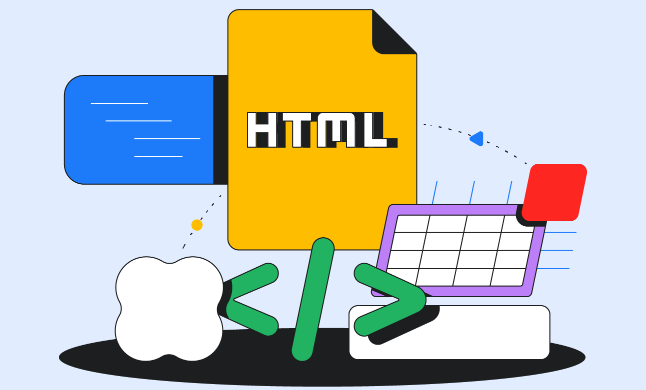
- 文章 · 前端 | 1分钟前 | HTML5 HTML5代码
- HTML5背景淡化效果怎么实现
- 400浏览 收藏
-

- 文章 · 前端 | 12分钟前 |
- JavaScript装饰器现状与元数据应用解析
- 305浏览 收藏
-

- 文章 · 前端 | 15分钟前 |
- JavaScript反射是什么?Reflect方法详解
- 191浏览 收藏
-

- 文章 · 前端 | 16分钟前 |
- JS解析JSON与JSON.stringify使用详解
- 390浏览 收藏
-
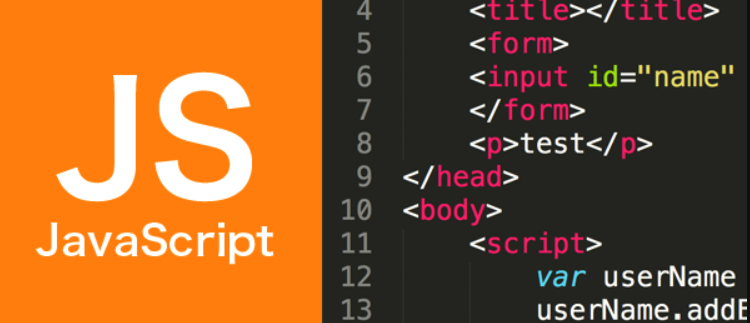
- 文章 · 前端 | 20分钟前 |
- BOM页面平滑滚动实现技巧解析
- 167浏览 收藏
-

- 文章 · 前端 | 21分钟前 | html
- XAMPP运行HTML教程详解
- 188浏览 收藏
-

- 文章 · 前端 | 23分钟前 |
- 清除浮动后父元素背景不显示怎么解决
- 235浏览 收藏
-

- 文章 · 前端 | 24分钟前 |
- RoamResearch双链与CSS规则详解
- 349浏览 收藏
-
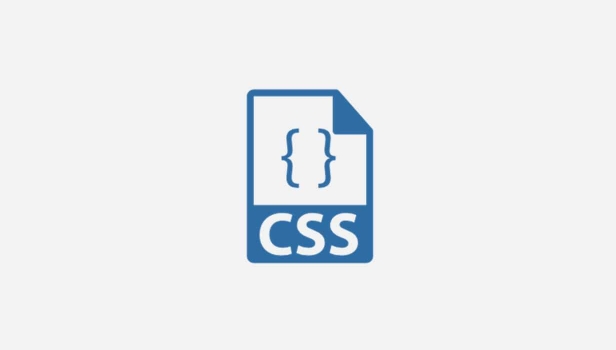
- 文章 · 前端 | 26分钟前 | FLEXBOX 响应式头像
- Flexbox+MediaQueries实现响应式头像布局
- 139浏览 收藏
-
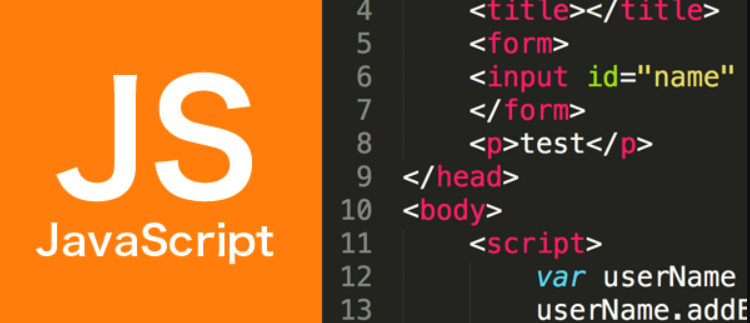
- 文章 · 前端 | 26分钟前 |
- JavaScript安全验证与实现方法
- 467浏览 收藏
-

- 文章 · 前端 | 30分钟前 |
- WebXR打造沉浸式VR体验教程
- 361浏览 收藏
-
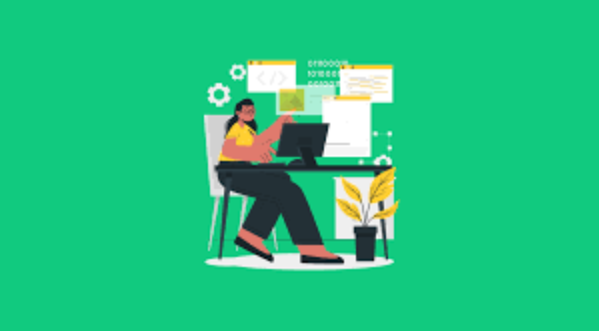
- 文章 · 前端 | 35分钟前 |
- HTML5制作Logo技巧详解
- 113浏览 收藏
-

- 前端进阶之JavaScript设计模式
- 设计模式是开发人员在软件开发过程中面临一般问题时的解决方案,代表了最佳的实践。本课程的主打内容包括JS常见设计模式以及具体应用场景,打造一站式知识长龙服务,适合有JS基础的同学学习。
- 543次学习
-

- GO语言核心编程课程
- 本课程采用真实案例,全面具体可落地,从理论到实践,一步一步将GO核心编程技术、编程思想、底层实现融会贯通,使学习者贴近时代脉搏,做IT互联网时代的弄潮儿。
- 516次学习
-

- 简单聊聊mysql8与网络通信
- 如有问题加微信:Le-studyg;在课程中,我们将首先介绍MySQL8的新特性,包括性能优化、安全增强、新数据类型等,帮助学生快速熟悉MySQL8的最新功能。接着,我们将深入解析MySQL的网络通信机制,包括协议、连接管理、数据传输等,让
- 500次学习
-

- JavaScript正则表达式基础与实战
- 在任何一门编程语言中,正则表达式,都是一项重要的知识,它提供了高效的字符串匹配与捕获机制,可以极大的简化程序设计。
- 487次学习
-

- 从零制作响应式网站—Grid布局
- 本系列教程将展示从零制作一个假想的网络科技公司官网,分为导航,轮播,关于我们,成功案例,服务流程,团队介绍,数据部分,公司动态,底部信息等内容区块。网站整体采用CSSGrid布局,支持响应式,有流畅过渡和展现动画。
- 485次学习
-

- ChatExcel酷表
- ChatExcel酷表是由北京大学团队打造的Excel聊天机器人,用自然语言操控表格,简化数据处理,告别繁琐操作,提升工作效率!适用于学生、上班族及政府人员。
- 3327次使用
-

- Any绘本
- 探索Any绘本(anypicturebook.com/zh),一款开源免费的AI绘本创作工具,基于Google Gemini与Flux AI模型,让您轻松创作个性化绘本。适用于家庭、教育、创作等多种场景,零门槛,高自由度,技术透明,本地可控。
- 3539次使用
-

- 可赞AI
- 可赞AI,AI驱动的办公可视化智能工具,助您轻松实现文本与可视化元素高效转化。无论是智能文档生成、多格式文本解析,还是一键生成专业图表、脑图、知识卡片,可赞AI都能让信息处理更清晰高效。覆盖数据汇报、会议纪要、内容营销等全场景,大幅提升办公效率,降低专业门槛,是您提升工作效率的得力助手。
- 3570次使用
-

- 星月写作
- 星月写作是国内首款聚焦中文网络小说创作的AI辅助工具,解决网文作者从构思到变现的全流程痛点。AI扫榜、专属模板、全链路适配,助力新人快速上手,资深作者效率倍增。
- 4694次使用
-

- MagicLight
- MagicLight.ai是全球首款叙事驱动型AI动画视频创作平台,专注于解决从故事想法到完整动画的全流程痛点。它通过自研AI模型,保障角色、风格、场景高度一致性,让零动画经验者也能高效产出专业级叙事内容。广泛适用于独立创作者、动画工作室、教育机构及企业营销,助您轻松实现创意落地与商业化。
- 3942次使用
-
- JavaScript函数定义及示例详解
- 2025-05-11 502浏览
-
- 优化用户界面体验的秘密武器:CSS开发项目经验大揭秘
- 2023-11-03 501浏览
-
- 使用微信小程序实现图片轮播特效
- 2023-11-21 501浏览
-
- 解析sessionStorage的存储能力与限制
- 2024-01-11 501浏览
-
- 探索冒泡活动对于团队合作的推动力
- 2024-01-13 501浏览



